Предимството на лаптоп пред настолен компютър е възможността да го използвате офлайн на всяко удобно място. Автономната работа се осигурява от батерията, разположена вътре в лаптопа. За правилна работа е необходимо редовно да проверявате батерията, тъй като тя е съществена част от работата на персонален компютър без необходимост от постоянна връзка с електрическата мрежа. Вкъщи проверката на батерията на лаптопа се износва чрез командния ред, допълнителен софтуер или специална стандартна помощна програма.
Как да тествате батерия за лаптоп у дома
Един от основните елементи за лаптопите е батерия, която се зарежда по време на всяка работа, когато е свързана към електрически контакт. За да се избегнат неизправности в компютъра, е необходимо своевременно да се диагностицира влошаването на батерията (батерията) и да се установи степента на нейното използване. Инструкции за проверка на батерията у дома:
- заредете лаптопа до 100% от индикатора, ако зарядът не се повиши, тогава може би проблемът се крие в самия кабел (проводник), който ще трябва да бъде заменен с нов или да се поправи в сервизен център;
- ако зарядът достигне 100%, но не е достатъчно за 3 или повече часа, тогава батерията се е изхабила по време на употреба;
- Можете да проверите работещата батерия, като използвате специални компютърни инструменти - стандартна помощна програма, програми на трети страни и командния ред.
Ако след проверката индикаторът падне под 50 процента, тогава потребителят може да срещне няколко проблема:
- Ще бъде възможно да работите на лаптоп, само когато е постоянно включен в електрически контакт. Компютърът вече няма да бъде автоматизиран и преносим, той ще се превърне в обикновен стационарен.
- Собственикът ще трябва да харчи пари за закупуването на нова батерия. В зависимост от продължителността на използване на персоналния компютър, техническото състояние и датата на пускането му в производство, цената на нова батерия може да бъде до 30 процента от цената на цялото устройство.

Фигура 1. Батерия за лаптоп
Определяне на степента на износване на батерията чрез командния ред
Ако искате да тествате батерията у дома, без да използвате специални програми, трябва да използвате командния ред, тоест в долния ляв ъгъл на екрана щракнете върху иконата на старта и в отворения ред въведете специалната фраза powercfgenergy с помощта на клавиатурата, след което натиснете „Enter“.
Самото тестване с помощта на командния ред ще отнеме не повече от една минута. След приключване на екрана ще се появи връзка към резултатите от теста. Ако не можете да отворите документа с директна връзка, тогава трябва да го копирате и поставите на работния плот и след това повторете отварянето на файла.
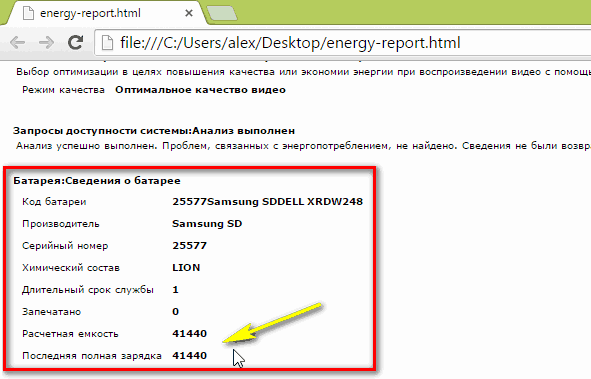
Фигура 2. Анализ на тестване на батерията в командния ред
Цялата информация за работата на батерията може да видите в получения документ. Изчислената линия на капацитета показва количествени показатели за първоначалното състояние на батерията. Последният ред на файла показва на потребителя последния размер на зареждането, индикаторът може да е равен на прогнозния капацитет или да бъде по-малък. Ако последната цифра е по-малка, тогава износването на батерията може да се изчисли независимо: извадете капацитета при последното зареждане от изчисления капацитет, разделете получената стойност на изчисления капацитет.
Тест на батерията с помощта на стандартната програма за Windows
У дома можете да проверите износването на батерията с помощта на стандартна програма, която е предварително инсталирана в Windows и се нарича AIDA64. В контролната лента, като щракнете върху бутона "Старт", можете да видите тази програма в списъка или да я намерите ръчно чрез "Моят компютър" и локалното устройство D. Контролерът на заряда трябва да бъде със 100% марка, преди да започнете теста.
След пълно зареждане е необходимо да изключите батерията от захранването и да стартирате помощната програма. След като проверите всички параметри, приложението ще започне да работи. В диалоговия прозорец, който се отваря, потребителят трябва да отиде в раздела за захранване. Намира се в списъка на лявото меню, в секцията „Компютър“.
С помощта на помощната програма е възможно независимо да се оцени състоянието на захранването на компютъра. В менюто се показват няколко десетки индикатори, според които можете да видите основна информация за батерията. Предпоследният параграф обозначава степента на влошаване като процент.
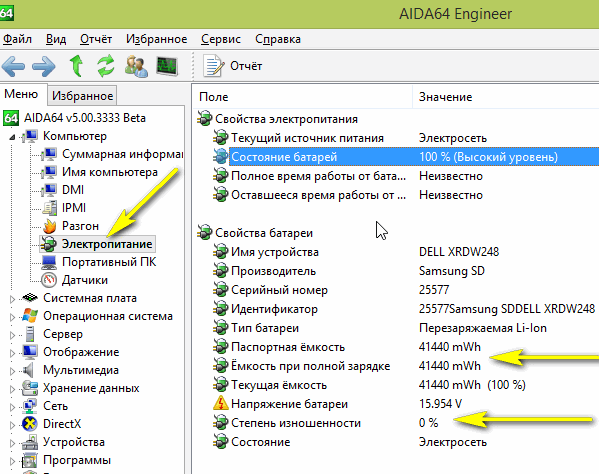
Фигура 3. Номинална мощност, използвайки стандартната помощна програма AIDA64
Тестване на батерия за лаптоп с допълнителен софтуер
Диагностиката може да се извърши чрез редица безплатен софтуер на трети страни, сред които най-популярните сред потребителите са:
- Софтуерът на Battery Care може да бъде изтеглен от официалния уебсайт. Програмата в специален прозорец след проверка на работата на батерията ще покаже производителност, текущо ниво на заряд, максимален работен капацитет, напрежение и износване;
- Софтуерът Battery Eater ви позволява да създадете отчет за работата на лаптопа на потребителя. За да направите това, трябва да го изтеглите и инсталирате, след отваряне отидете в секцията "Батерия", където ще бъдат отразени количествените показатели на работа. Тук в допълнение към информацията за източника на енергия можете да видите производителността на самия процесор, работата на твърдия диск и стойността на процесора.
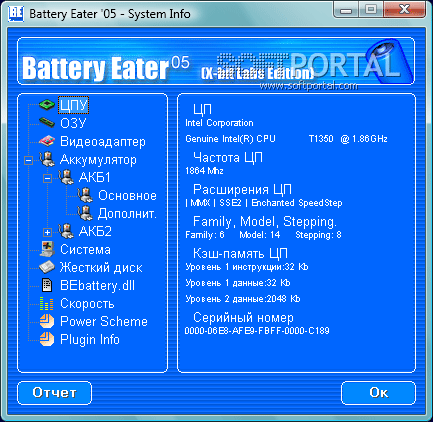
Фигура 4. Тест с допълнителен софтуер - Battery Eater
 Какво да направите, ако клавиатурата не работи на лаптопа
Какво да направите, ако клавиатурата не работи на лаптопа  Защо мига индикаторът за батерията на лаптопа
Защо мига индикаторът за батерията на лаптопа  Заключете и отключете клавиатурата на лаптопи от различни марки
Заключете и отключете клавиатурата на лаптопи от различни марки  Как да проверите и тествате видеокарта на лаптоп
Как да проверите и тествате видеокарта на лаптоп  Защо лаптопът не се свързва с Wi-Fi
Защо лаптопът не се свързва с Wi-Fi 

